Publicitate
Instalarea unui nou sistem de operare este destul de obositor de o experiență. Încercați însă probleme majore în timpul procesului și poate deveni infirigător.
Suntem aici pentru a vă ajuta. Datorită naturii problemelor de instalare Windows, nu putem oferi o procedură specifică pentru a remedia fiecare situație. În schimb, vom analiza câteva sfaturi pentru a încerca atunci când Windows nu se instalează corect, apoi vom acoperi unele dintre cele mai frecvente mesaje de eroare.
1. Eliminați dispozitivele externe inutile

Acest pas simplu este ceva ce ar trebui să încercați imediat. Dacă Windows nu se instalează corect, deconectați orice hardware atașat computerului de care nu aveți nevoie pentru configurare.
Puteți păstra mouse-ul, tastatura și monitoarele, bineînțeles. Înlăturați însă căștile, unitățile USB, controlerele de jocuri, telefoanele și periferice similare. Le puteți reconecta mai târziu, odată ce totul funcționează.
2. Optimizați-vă instalarea curentă
Dacă încercați să instalați o copie nouă a Windows-ului pe o instalare existentă, unele probleme pe sistemul dvs. curent ar putea determina apariția acestuia în timpul procesului.
Asigurați-vă că aveți o cantitate bună de spațiu liber pe disc. Windows 10 pe 32 de biți necesită 16 GB, iar aroma de 64 de biți are nevoie de cel puțin 32 GB. Instalați un instrument de genul TreeSize care vă permite să vedeți ce programe și fișiere ocupă cel mai mult spațiu de pe sistemul dvs. și creați ceva spațiu.
Rulați toate actualizările Windows în așteptare la instalarea curentă. Este posibil ca Microsoft să vă fi corelat problema într-o actualizare pe care nu ați aplicat-o încă.
De asemenea, dezactivați toate programele antivirus și firewall-uri. Dacă efectuați o instalare prin Windows, instrumentele de securitate pot interfera. Asigurați-vă că ați repornit computerul recent și pentru a șterge eventualele erori temporare.
În cele din urmă, pe Windows 10, încercați remedierea de probleme cu Windows Update la Setări> Actualizare și securitate> Depanare> Actualizare Windows. Nu există nicio garanție că acest lucru va rezolva ceva, dar merită încercat.
În timp ce ne concentrăm pe instalare în acest ghid, consultați cum să rezolvi problemele de actualizare Windows 6 Probleme obișnuite de actualizare a Windows-ului și cum să le rezolviModernizarea Windows 10 poate provoca o serie de complicații. Vă arătăm ce trebuie să aveți grijă și cum să preveniți sau să remediați problemele. Citeste mai mult dacă aveți probleme la actualizarea unui sistem existent.
3. Verificați dacă se instalează probleme de media
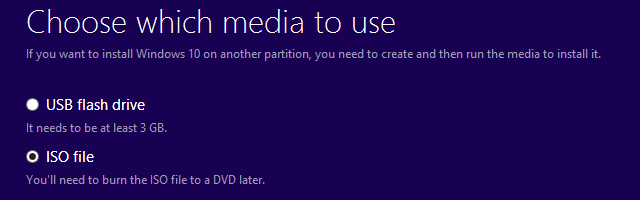
Instrumentul de creare media Windows 10 facilitează instalarea Windows 10 pe aproape orice computer. Cu toate acestea, puteți întâmpina o serie de probleme în timp ce îl utilizați.
Este posibil ca fișierele instalatorului să fie corupte în timpul creării. Dacă acesta este cazul, va trebui să începeți să creați un nou program de instalare, deoarece remedierea acestuia nu este cu adevărat posibilă. Urmați instrucțiunile noastre pentru creați suportul de instalare Windows 10 Cum se creează suport de instalare Windows 10Indiferent de modul în care ați ajuns la Windows 10, există o modalitate de a crea propriul suport de instalare. Mai devreme sau mai târziu s-ar putea să ai nevoie. Să vă arătăm cum să fiți pregătiți. Citeste mai mult din nou și încercați din nou.
Dacă îl încercați din nou cu un instalator nou și încă nu funcționează, este posibil să aveți o problemă hardware. Încercați o altă unitate USB sau un alt disc, dacă aveți una. De asemenea, este posibil să aveți o unitate DVD sau un port USB defect.
4. Remediați corupția fișierului
Este posibil ca un fișier corupt din sistemul dvs. existent să împiedice funcționarea instalării. Pentru a scana și repara acestea, faceți clic dreapta pe butonul Start și alegeți Windows PowerShell (Admin) sau Prompt de comandă (Admin). Apoi executați următoarea comandă:
DISM.exe / Online / Cleanup-image / RestorehealthDupă ce se finalizează, introduceți o comandă secundară pentru a rula verificatorul de fișiere de sistem:
sfc / scanareÎncercați din nou instalarea după ce ați terminat.
5. Confirmă specificațiile computerului
Windows 10 are unele cerințe minime pentru instalare. Aproape orice computer modern nu ar trebui să aibă probleme în a le întâlni, dar dacă încercați să instalați Windows pe un computer vechi, acestea pot cauza un sughiț.
Procesorul dvs. trebuie să aibă o viteză de cel puțin 1GHz. În plus, versiunea Windows 10 pe 32 de biți necesită 1 GB RAM, în timp ce versiunea pe 64 de biți necesită 2 GB. Asigurați-vă că sunteți ales Windows pe 64 de biți sau 32 biți, după caz Cum să alegeți între sisteme de operare Windows pe 32 de biți și pe 64 de bițiCând instalați Windows, puteți alege între versiunea pe 32 de biți și pe 64 de biți a sistemului de operare. Vă ajutăm să alegeți versiunea potrivită pentru dvs. Citeste mai mult , de asemenea.
Dacă nu îndepliniți aceste cerințe, este timpul pentru un computer nou. Windows 10 nu va funcționa fără probleme la aceste minimuri goale.
Depanarea codurilor de eroare la instalarea Windows
Uneori, instalatorul Windows va eșua cu un cod de eroare specific. Analizăm câteva dintre cele de mai jos și trecem în revistă cei mai buni pași pentru rezolvarea lor.
Erori începând cu 0xC1900101
Orice eroare care începe cu acest cod este de obicei legată de drivere. Asigurați-vă că dispuneți de dispozitive neautorizate, după cum am menționat mai sus. Urmărește-ne ghid pentru actualizarea driverelor Cum de a găsi și înlocui drivere Windows învechiteȘoferii dvs. ar putea fi depășiți și au nevoie de actualizare, dar de unde să știți? Iată ce trebuie să știți și cum să mergeți despre asta. Citeste mai mult și asigurați-vă că driverele cruciale, precum grafică și chipset, sunt actuale.
Ar trebui să deschideți și Manager de dispozitiv făcând clic dreapta pe butonul Start și alegând intrarea acestuia în meniul rezultat. Căutați dispozitive cu o pictogramă galbenă cu punct de exclamare de lângă ele. Actualizați driverele pentru aceste dispozitive sau eliminați-le dacă nu aveți nevoie de ele. Apoi încercați din nou instalarea.
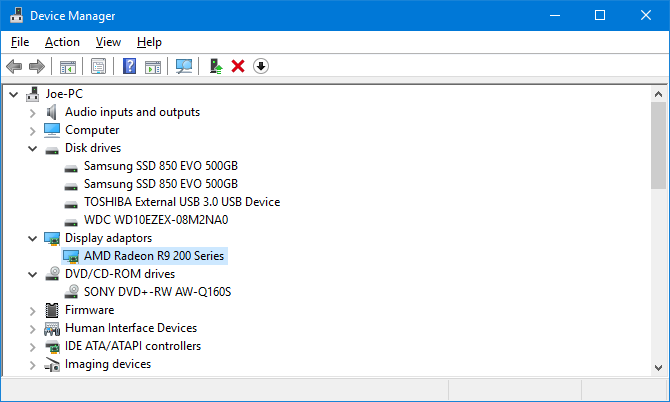
Eroare 0x80200056
Acest lucru semnifică de obicei faptul că procesul de actualizare nu s-a finalizat cu succes din cauza unei probleme de alimentare. Când încercați din nou, asigurați-vă că computerul rămâne pornit tot timpul. Conectați-l dacă este un laptop și evitați să efectuați upgrade-ul atunci când energia electrică se va stinge.
Eroare 0xC1900208 - 0x4000C
Dacă vedeți această eroare, este posibil să aveți o aplicație incompatibilă pe computer care blochează instalarea. Dezinstalați orice aplicație antică pe care o puteți avea în jur, apoi încercați din nou.
Eroare 0x800F0922
Această eroare apare atunci când computerul nu se poate conecta la serverele Windows Update. Deconectați-vă de la orice VPN și alăturați-vă unei rețele mai fiabile, dacă este posibil.
Mesaje generice de eroare
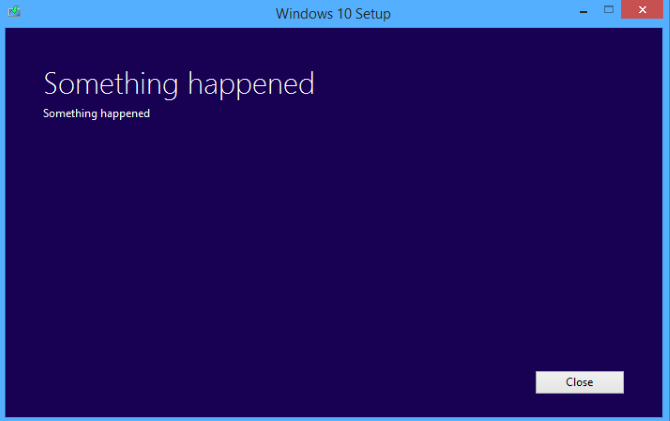
Mesaje de eroare de genul Nu am putut finaliza actualizările. Anularea modificărilor. Nu opriți computerul și Configurarea configurației actualizărilor Windows. Revenirea modificărilor nu vă oferă nicio informație specifică.
Pentru a vedea ce s-a întâmplat, va trebui să căutați în Meniul Start istoricul actualizărilor și alege Vizualizați istoricul actualizărilor. Căutați cele mai recente erori, notați codul de eroare și Google pentru a vedea ce se întâmplă.
Instalarea Windows simplificată
Din păcate, este imposibil de diagnosticat orice posibilă eroare de instalare Windows într-un ghid general. Dar, sperăm, aceste indicii vă permit să excludeți anumite cauze și să obțineți rădăcina problemei dvs. Dacă nu, va fi probabil să săpați în alte informații despre codul dvs. de eroare specific.
Pentru a afla mai multe despre soluționarea problemelor de acest fel, consultați introducerea noastră în soluționarea problemelor Windows Depanare Windows pentru manechineWindows ia o mulțime de prostii pentru probleme în afara controlului său. Aflați despre problemele cele mai mari pe care oamenii le fixează în mod incorect pe Windows și cum să le rezolve de fapt. Citeste mai mult .
Ben este redactor adjunct și managerul postului sponsorizat la MakeUseOf. El deține un B.S. în Computer Information Systems de la Grove City College, unde a absolvit Cum Laude și cu Onoruri în marea sa. Îi place să-i ajute pe ceilalți și este pasionat de jocurile video ca mediu.


